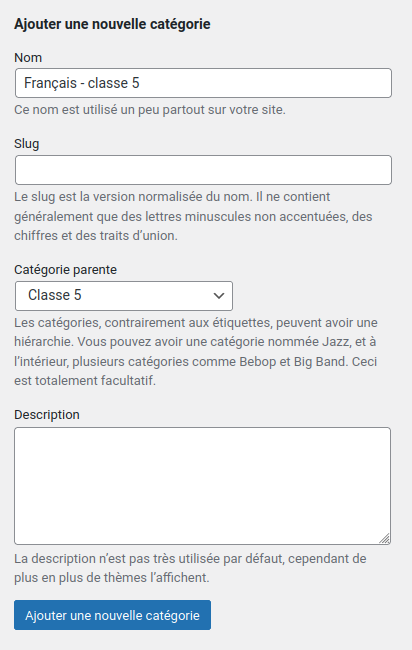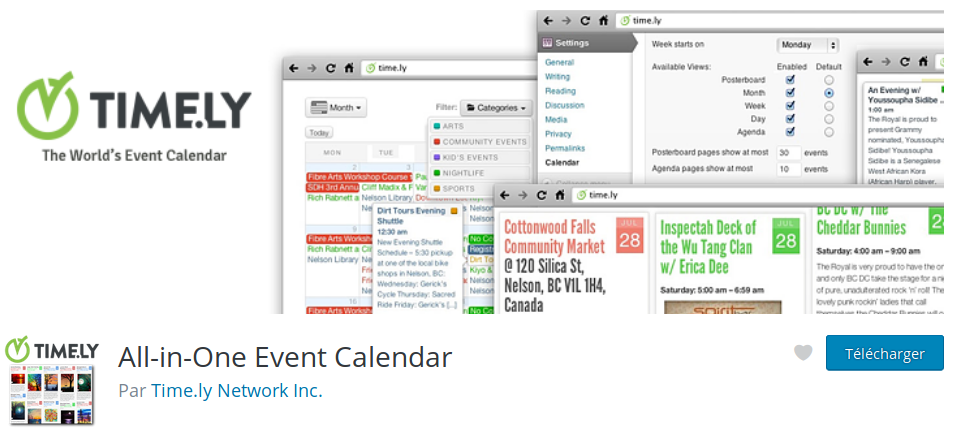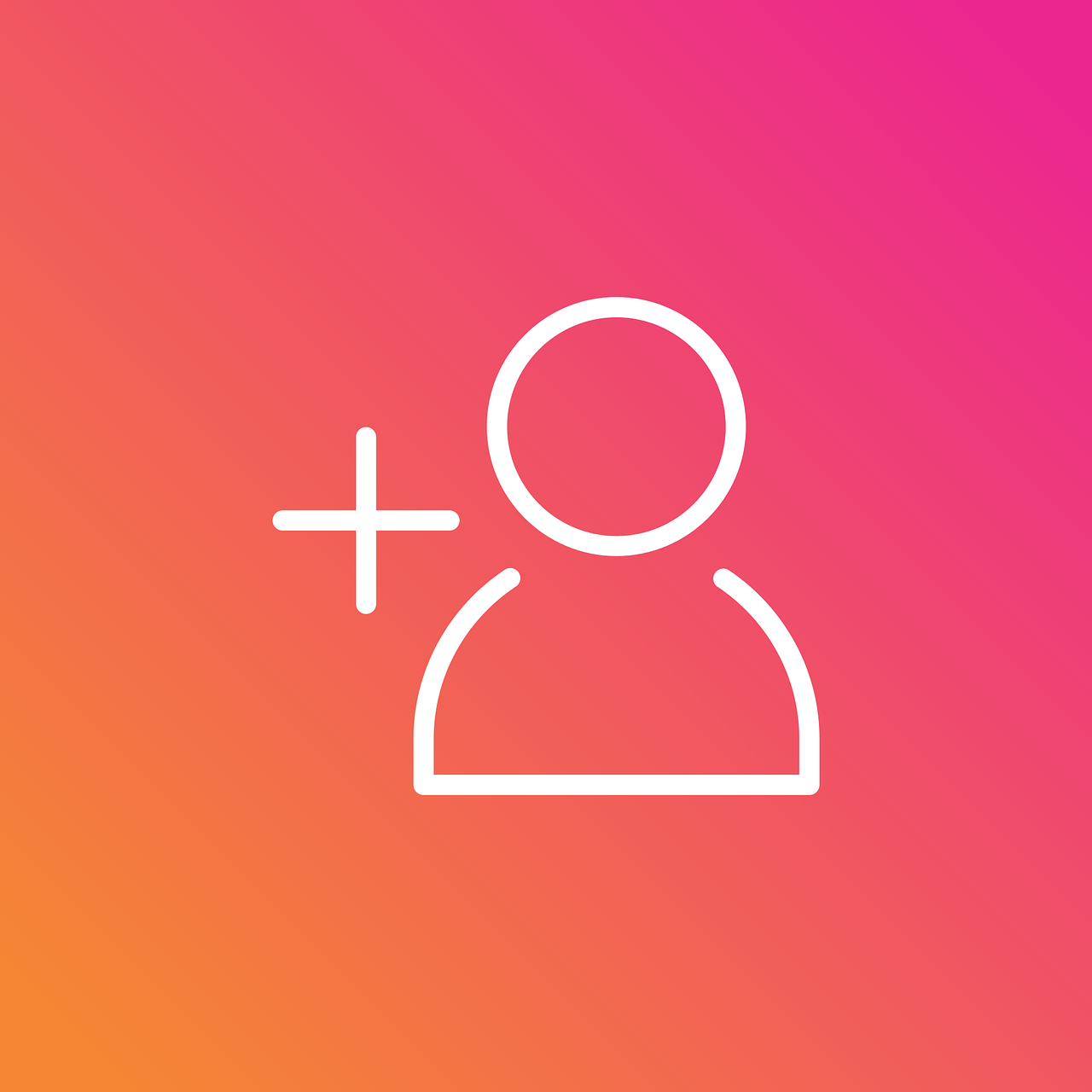Voici les différents éléments à mettre en place pour utiliser un blogLe terme blog vient de l'anglais. Il est issu de la contraction des mots "Web Log" qui signifie "carnet de bord Web". Un blog est un site Web personnel dans lequel un ou plusieurs auteurs publient au fil du temps des articles. Par défaut le blog a une page principale où s'affiche tous les articles publiés, de façon antéchronologique (du plus récent au plus ancien). C'est que qu'on appelle donc une "page de blog" ou "page des articles". More d’école avec une partie publique (facultatif) et une partie privée pour chaque classe. Pour mieux comprendre les différentes étapes, nous allons le faire à travers un exemple.
Cahier des charges
- Chaque parent de l’école qui a donné son mail et son consentement aura un compte sur le blogLe terme blog vient de l'anglais. Il est issu de la contraction des mots "Web Log" qui signifie "carnet de bord Web". Un blog est un site Web personnel dans lequel un ou plusieurs auteurs publient au fil du temps des articles. Par défaut le blog a une page principale où s'affiche tous les articles publiés, de façon antéchronologique (du plus récent au plus ancien). C'est que qu'on appelle donc une "page de blog" ou "page des articles". More pour accéder aux articles privés.
- Si un parent a son enfant dans la classe 1, il n’aura pas accès aux articles des autres classes.
- Si un parent a des enfants dans les classes 1, 3 et 4, il pourra accéder aux articles de ces 3 classes uniquement.
- Chaque enseignant aura accès à l’ensemble des articles, mais ne pourra modifier/supprimer que les siens.
- Une partie publique permettra d’informer de nouveaux parents pour pouvoir inscrire leurs enfants à l’école.
Créer les rôles
Il faut commencer par créer un rôle pour les parents de chaque classe. Dans cet exemple il y a 5 classes, on créera 5 rôles clonés à partir du rôle « Parent » (rôle dont les droits sont : lire, lire des articles privés, lire des pages privées, lire des événements privés).
Tuto vidéo
Créer les catégories
On va maintenant créer les catégories qui apparaîtront dans le menu.
Dans cet exemple, on choisit de créer 7 catégories de premier niveau et des sous-catégories pour chaque classe « Français » et « Mathématiques ». Pour qu’il n’y ait pas de confusion, nous allons devoir faire apparaître dans le nom de la catégorie la classe concernée (mais nous l’enlèverons dans le menu).
- On choisit un nom qui évitera toute confusion entre 2 catégories.
- On choisit la catégorie parente pour les sous-catégories.
Tutos vidéo
Créer le menu

- Ce menu est composé d’un lienUn lien hypertexte permet de mettre en relation un mot (ou une expression/une phrase/une image....) d'une page Web avec une autre page Web qui donnera un complément, une définition, une illustration.... en rapport avec le mot source. Le mot apparaît souligné (ou en gras/couleur... selon les sites) et surtout au survol de la souris le pointeur (et éventuellement le mot) change d'aspect (une petite main remplace la flèche) pour indiquer qu'un lien hypertexte existe pour ce mot. Au clic sur le mot associé à un lien hypertexte, la page dont l'URL est renseigné dans le lien hypertexte s'ouvre. Exemple Dans... More vers l’accueil qui sera une page de bienvenue sur le blogLe terme blog vient de l'anglais. Il est issu de la contraction des mots "Web Log" qui signifie "carnet de bord Web". Un blog est un site Web personnel dans lequel un ou plusieurs auteurs publient au fil du temps des articles. Par défaut le blog a une page principale où s'affiche tous les articles publiés, de façon antéchronologique (du plus récent au plus ancien). C'est que qu'on appelle donc une "page de blog" ou "page des articles". More.
- « Actualités » et « Administratif » sont des catégories dont les articles auront une visibilité « publique ».
- « Classe 1 » à « Classe 5 » sont des catégories dont les articles auront une visibilité « privée » avec un contenu accessible uniquement par les parents des classes concernées.
- Chaque catégorie « Classe … » a deux sous-catégories « Français » et « Mathématiques ».
Tuto vidéo
Importer et créer les comptes
Il faut maintenant créer des comptes sur le blogLe terme blog vient de l'anglais. Il est issu de la contraction des mots "Web Log" qui signifie "carnet de bord Web". Un blog est un site Web personnel dans lequel un ou plusieurs auteurs publient au fil du temps des articles. Par défaut le blog a une page principale où s'affiche tous les articles publiés, de façon antéchronologique (du plus récent au plus ancien). C'est que qu'on appelle donc une "page de blog" ou "page des articles". More pour chaque utilisateur. Pour cela nous allons créer un tableau au format CSV qui contiendra :
- username (1ère colonne) c’est-à-dire l’identifiant à renseigner pour se connecter (il ne doit contenir que des minuscules et des chiffres, éventuellement un point ou un tiret, pas d’accent, pas d’espace, pas d’autres caractères spéciaux) ;
- email (2e colonne) ce sera l’adresse de messagerie qui permettra surtout de choisir son mot de passe et de recevoir des notifications (si cela est mis en place) ;
- role : en indiquant bien le nom du rôle qui a été créé et qui correspond à l’utilisateur ;
- éventuellement d’autres renseignements comme Nom, Prénom, mais c’est facultatif.
Voici un modèle à téléchargerTélécharger un fichier signifie enregistrer une copie d'un fichier hébergé sur un serveur sur son ordinateur personnel. En anglais Download More et compléter ainsi qu’un exemple pour nous aider.
Plus de détails dans cet article : « Ajouter des comptes pour les élèves ou les parents ».
Attention !
Les parents n’ont pas besoin d’accéder au tableau de bord. Pour que la barre noire, qui s’affiche après connexion, n’apparaisse pas, il suffit d’ajouter la colonne show_admin_bar_front et de mettre la valeur false (voir le fichier Exemple ci-dessus).
Quand le tableau est prêt, regarder le tuto vidéo pour importer les comptes.
Tuto vidéo
Pour les parents ayant des enfants dans plusieurs classes, on ajoutera les différents rôles à la main comme le montre ce tutoriel.
Créer des articles
Au moment de la création des articles, il faudra systématiquement :
- renseigner la visibilité (publique ou privée) ;
- choisir la ou les catégories ;
- cocher les rôles autorisés à lire cet article dans « Droits d’accès au contenu ».
Tuto vidéo
Modifier le rôle « Enseignant » (facultatif)
Pour respecter toutes les contraintes de mon cahier des charges, il reste une chose à faire : modifier le rôle « Enseignant ». En effet par défaut ce rôle permet de modifier et supprimer ses articles mais aussi ceux des autres et cela est utile si les élèves sont amenés à écrire. Inversement si les enseignants sont les seuls à publier et qu’on veut éviter une maladresse du type « J’efface l’article de mon collègue », il va falloir légèrement modifier le rôle « Enseignant ».
Tuto vidéo
Conclusion
Cela est un peu long de bien faire les choses, mais les étapes 2, 3, 4 se font en principe une seule fois ou une fois par an et l’étape 5 se fait une fois par an. Donc il faut prendre un peu de temps au début pour tout bien préparer, mais ensuite il suffit d’être vigilant à la création d’un article :
- Visibilité ;
- Catégorie(s) ;
- Droits d’accès au contenu.
Et surtout si vous êtes débutant, ne vous laissez pas rebuter par la difficulté, mais demandez de l’aide. Nous pouvons configurer votre blogLe terme blog vient de l'anglais. Il est issu de la contraction des mots "Web Log" qui signifie "carnet de bord Web". Un blog est un site Web personnel dans lequel un ou plusieurs auteurs publient au fil du temps des articles. Par défaut le blog a une page principale où s'affiche tous les articles publiés, de façon antéchronologique (du plus récent au plus ancien). C'est que qu'on appelle donc une "page de blog" ou "page des articles". More en début d’année et vous libérez de toutes les étapes sauf la publication d’articles 😉